J@ZZ
☭ Рождённый в СССР ☭
попалось в инете, может это уже и не новость, но мне в своё время было жуть как неудобно просматривать CSV файлы...
Столкнулся недавно с такой проблемой, что Excel 2010 не понимает разделители в .csv файлах, а точнее сливае все тупо в первую колонку.
Как показал быстрый поиск в гугле, проблема в том, что умники в Microsoft привязали разделитель в .csv к стандарнтому разделителю языковых настроек системы. Соответственно, он отличается для европейской и американской версии, и могут возникнуть проблемы.
Есть разные варианты решения.
1. Переименовать в .csv в .txt, тогда Excel должен выдать стандарное меню с запросом выбора разделителя. Какой-то нелогичный подход, имхо
2. Заменить все ‘,’ в файле на ‘;’ — разделитель для европейских языков. Круто, но я не хочу менять исходный файл и париться с игнорированием символов «;», которые у меня там как текст
3. Поменять языковые настройки системы. Вообще какая-то глупость
4. Добавить первой строчкой sep=,. Просто и изящно=)
Собственно, мой путь — решение №4.
Открываем в любом текстовом редакторе ваш .csv файл и дописываем первой строчкой sep=,
Все. Excel 2010 теперь снова знает разделитель в виде запятой.